Időpontprofil.hu
Vissza a dokumentációhoz# idopontprofil.hu Felhasználói Útmutató
1. Bevezetés az idopontprofil.hu rendszerbe
Az idopontprofil.hu egy komplex időpontfoglaló és szolgáltatáskezelő rendszer, amely segít a szolgáltatóknak hatékonyan kezelni időbeosztásukat, foglalásaikat és ügyfélkapcsolataikat. A rendszer számos funkciót kínál, amelyek megkönnyítik a mindennapi munkát és növelik a hatékonyságot.
Főbb funkciók:
- Szolgáltatói profil létrehozása és testreszabása
- Szolgáltatások és árak beállítása
- Elérhetőségi idők meghatározása
- Foglalások kezelése és nyomon követése
- Naptár nézet a foglalások áttekintéséhez
- Automatikus email értesítések
- Statisztikák és jelentések
- Ügyfélkezelés
2. Kezdeti lépések
2.1 Regisztráció
Az idopontprofil.hu használatához először regisztrálnia kell egy fiókot:
- Látogasson el az idopontprofil.hu kezdőoldalára
- Kattintson a "Regisztráció" gombra a navigációs menüben
- Töltse ki a regisztrációs űrlapot:
- Email cím (ez lesz a bejelentkezési azonosítója)
- Jelszó (legalább 8 karakter, tartalmazzon nagybetűt és számot)
- Jelszó megerősítése
- Fogadja el a felhasználási feltételeket
- Kattintson a "Regisztráció" gombra
- Ellenőrizze email fiókját, és kattintson a megerősítő linkre
2.2 Bejelentkezés
Sikeres regisztráció után bejelentkezhet a rendszerbe:
- Kattintson a "Bejelentkezés" gombra a navigációs menüben
- Adja meg email címét és jelszavát
- Kattintson a "Bejelentkezés" gombra
- Bejelentkezés után a rendszer az irányítópultra irányítja.
3. Irányítópult áttekintése
Az irányítópult az idopontprofil.hu központi felülete, ahol áttekintheti a legfontosabb információkat és gyorsan hozzáférhet a különböző funkciókhoz.
3.1 Irányítópult elemei
Az irányítópulton az alábbi információkat és elemeket találja:
- Mai foglalások: A mai napra ütemezett foglalások listája, amely tartalmazza:
- Az ügyfél nevét
- A szolgáltatás nevét
- Az időpontot
- A foglalás státuszát (pl. megerősített, függőben lévő)
- Közelgő foglalások: A következő napokra ütemezett foglalások listája, amely tartalmazza:
- Az ügyfél nevét
- A szolgáltatás nevét
- A dátumot és időpontot
- A foglalás státuszát
- Gyors statisztikák: Áttekintés a legfontosabb számokról:
- Foglalások száma (napi, heti, havi)
- Bevétel (napi, heti, havi)
- Ügyfelek száma (új és visszatérő)
- Foglaltsági arány (százalékban)
- Értesítések: Fontos rendszerüzenetek és emlékeztetők, például:
- Új foglalásokról szóló értesítések
- Közelgő időpontokra való emlékeztetők
- Rendszerüzenetek (pl. karbantartás, frissítések)
- Előfizetéssel kapcsolatos értesítések
- Gyors műveletek: Gyakran használt funkciók gyors elérése:
- Új foglalás létrehozása
- Naptár megtekintése
- Statisztikák megtekintése
- Profil szerkesztése
3.2 Navigációs menü
Az oldalsávon található navigációs menü segítségével könnyen hozzáférhet a rendszer összes funkciójához:
- Irányítópult: Visszatérés a központi felületre
- Szolgáltatói Profilom: A szolgáltatói profil kezelése
- Profil adatok szerkesztése
- Profilkép és borítókép feltöltése
- Foglalási beállítások módosítása
- Szolgáltatások: Szolgáltatások kezelése
- Szolgáltatások listázása
- Új szolgáltatás létrehozása
- Meglévő szolgáltatások szerkesztése
- Csoportos szolgáltatások: Csoportos szolgáltatások kezelése
- Csoportos szolgáltatások listázása
- Új csoportos szolgáltatás létrehozása
- Fix időpontok beállítása
- Elérhetőség kezelése: Elérhetőségi idők beállítása
- Elérhetőségi idők listázása
- Új elérhetőség létrehozása
- Ismétlődő elérhetőségek beállítása
- Szabadságok: Szabadságok kezelése
- Szabadságok listázása
- Új szabadság létrehozása
- Szabadságok módosítása
- Szünetek: Szünetek beállítása
- Szünetek listázása
- Új szünet létrehozása
- Ismétlődő szünetek beállítása
- Saját Foglalásaim: Foglalások kezelése
- Foglalások listázása
- Új foglalás létrehozása
- Foglalások szűrése és rendezése
- Naptár: Naptár nézet
- Napi, heti, havi nézet
- Foglalások, elérhetőségek, szabadságok és szünetek megjelenítése
- Új foglalás létrehozása a naptárban
- Előfizetés: Előfizetés kezelése
- Előfizetési csomagok megtekintése
- Előfizetés módosítása
- Fizetési adatok kezelése
- Statisztikák: Statisztikák megtekintése
- Foglalási statisztikák
- Bevételi statisztikák
- Ügyfél statisztikák
- Email sablonok: Email sablonok kezelése
- Sablonok listázása
- Sablonok szerkesztése
- Változók használata a sablonokban
- Feketelistás Kliensek: Feketelistás kliensek kezelése
- Feketelistás kliensek listázása
- Új kliens hozzáadása a feketelistához
- Kliensek eltávolítása a feketelistáról
4. Szolgáltatói profil kezelése
A szolgáltatói profil beállítása kulcsfontosságú az idopontprofil.hu hatékony használatához. Itt adhatja meg azokat az alapvető információkat, amelyek megjelennek az ügyfelek számára.
A szolgáltatói profil beállításához:
- Kattintson a "Szolgáltatói Profilom" menüpontra a navigációs menüben
- Ha még nincs profilja, kattintson az "Új szolgáltató létrehozása" gombra
- Töltse ki a szolgáltatói profil űrlapot:
- Név: A szolgáltató vagy vállalkozás neve
- Email: Kapcsolattartó email cím
- Telefon: Kapcsolattartó telefonszám
- Cím: A szolgáltatás helyszíne
- Speciális megjegyzések: További információk a szolgáltatásról
- Profilkép: Feltölthet egy képet, amely megjeleníti a szolgáltatót
- Borítókép: Feltölthet egy nagyobb képet, amely a profil fejlécében jelenik meg
- Állítsa be a foglalási beállításokat:
- Foglalási időköz (percben): Az egyes foglalások közötti minimális időtartam
- Foglalások közötti szünet (percben): Mennyi idő legyen két foglalás között
- Minimum előzetes foglalási idő (percben): Mennyi idővel előre lehet legkorábban foglalni
- Maximum előzetes foglalási idő (percben): Mennyi idővel előre lehet legkésőbb foglalni
- Lemondási határidő (percben): Mennyi idővel a foglalás előtt lehet lemondani
- Állítsa be a további opciókat:
- Elérhető: Bekapcsolásával a szolgáltató látható és foglalható lesz
- Eseményeket kínál: Bekapcsolásával eseményeket is kínálhat
- Online foglalás engedélyezése: Bekapcsolásával az ügyfelek online foglalhatnak időpontot
- Aznapi foglalás engedélyezése: Bekapcsolásával az ügyfelek még aznap is foglalhatnak időpontot
- Túlóra engedélyezése: Bekapcsolásával a rendszer engedélyezi a munkaidőn túli foglalásokat
- Kattintson a "Mentés" gombra a profil létrehozásához vagy frissítéséhez
A profil szerkesztéséhez bármikor visszatérhet a "Szolgáltatói Profilom" menüpontra kattintva.
5. Szolgáltatások beállítása
5.1 Egyéni szolgáltatások
Az egyéni szolgáltatások azok a szolgáltatások, amelyeket egy ügyfél egyénileg vehet igénybe.
Egyéni szolgáltatás létrehozásához:
- Kattintson a "Szolgáltatások" menüpontra a navigációs menüben
- Kattintson az "Új szolgáltatás létrehozása" gombra
- Töltse ki a szolgáltatás űrlapot:
- Név: A szolgáltatás neve
- Leírás: A szolgáltatás részletes leírása
- Ár: A szolgáltatás ára
- Időtartam (percben): A szolgáltatás időtartama
- Kategória: A szolgáltatás kategóriája (opcionális)
- Kép: Feltölthet egy képet a szolgáltatáshoz (opcionális)
- Állítsa be a további opciókat:
- Aktív: Bekapcsolásával a szolgáltatás elérhető lesz a foglaláshoz
- Kiemelt: Bekapcsolásával a szolgáltatás kiemelten jelenik meg
- Kattintson a "Mentés" gombra a szolgáltatás létrehozásához
5.2 Csoportos szolgáltatások
A csoportos szolgáltatások olyan szolgáltatások, amelyeken egyszerre több ügyfél vehet részt (pl. csoportos edzések, workshopok).
Csoportos szolgáltatás létrehozásához:
- Kattintson a "Csoportos szolgáltatások" menüpontra a navigációs menüben
- Kattintson az "Új csoportos szolgáltatás létrehozása" gombra
- Töltse ki a csoportos szolgáltatás űrlapot:
- Név: A csoportos szolgáltatás neve
- Leírás: A csoportos szolgáltatás részletes leírása
- Ár: A részvételi díj
- Időtartam (percben): A szolgáltatás időtartama
- Minimum létszám: A minimális résztvevői létszám
- Maximum létszám: A maximális résztvevői létszám
- Kép: Feltölthet egy képet a szolgáltatáshoz (opcionális)
- Állítsa be a további opciókat:
- Aktív: Bekapcsolásával a szolgáltatás elérhető lesz a foglaláshoz
- Várólistás foglalás engedélyezése: Bekapcsolásával az ügyfelek várólistára kerülhetnek, ha a csoport betelt
- Kattintson a "Mentés" gombra a csoportos szolgáltatás létrehozásához
A csoportos szolgáltatásokhoz fix időpontokat is beállíthat:
- Kattintson a "Fix időpontok" menüpontra a navigációs menüben
- Válassza ki a csoportos szolgáltatást a legördülő menüből
- Kattintson az "Új fix időpont létrehozása" gombra
- Állítsa be a fix időpont adatait:
- Dátum: A szolgáltatás dátuma
- Kezdési idő: A szolgáltatás kezdési ideje
- Helyszín: A szolgáltatás helyszíne (opcionális)
- Megjegyzés: További információk (opcionális)
- Kattintson a "Mentés" gombra a fix időpont létrehozásához
6. Elérhetőség és időbeosztás kezelése
6.1 Elérhetőségi idők beállítása
Az elérhetőségi idők meghatározzák, hogy mikor fogad ügyfeleket és mikor lehet időpontot foglalni.
Elérhetőségi idők beállításához:
- Kattintson az "Elérhetőség kezelése" menüpontra a navigációs menüben
- Kattintson az "Új elérhetőség létrehozása" gombra
- Állítsa be az elérhetőségi időszakot:
- Nap: Válassza ki a hét napját
- Kezdési idő: Az elérhetőség kezdési ideje
- Befejezési idő: Az elérhetőség befejezési ideje
- Ismétlődés: Beállíthatja, hogy az elérhetőség hetente ismétlődjön
- Kattintson a "Mentés" gombra az elérhetőség létrehozásához
Több különböző elérhetőségi időszakot is létrehozhat, például ha délelőtt és délután is dolgozik, de közben szünetet tart.
6.2 Szabadságok kezelése
A szabadságok olyan időszakok, amikor nem elérhető és nem fogad ügyfeleket.
Szabadság beállításához:
- Kattintson a "Szabadságok" menüpontra a navigációs menüben
- Kattintson az "Új szabadság létrehozása" gombra
- Állítsa be a szabadság adatait:
- Kezdő dátum: A szabadság kezdő dátuma
- Kezdő idő: A szabadság kezdő időpontja
- Befejező dátum: A szabadság befejező dátuma
- Befejező idő: A szabadság befejező időpontja
- Megjegyzés: A szabadság oka vagy egyéb megjegyzés (opcionális)
- Kattintson a "Mentés" gombra a szabadság létrehozásához
A rendszer automatikusan blokkolja ezeket az időszakokat, így ezekre az időpontokra nem lehet foglalni.
6.3 Szünetek beállítása
A szünetek olyan rövidebb időszakok a munkanapon belül, amikor nem fogad ügyfeleket (pl. ebédszünet).
Szünet beállításához:
- Kattintson a "Szünetek" menüpontra a navigációs menüben
- Kattintson az "Új szünet létrehozása" gombra
- Állítsa be a szünet adatait:
- Nap: Válassza ki a hét napját
- Kezdési idő: A szünet kezdési ideje
- Időtartam (percben): A szünet időtartama
- Ismétlődés: Beállíthatja, hogy a szünet hetente ismétlődjön
- Megjegyzés: A szünet oka vagy egyéb megjegyzés (opcionális)
- Kattintson a "Mentés" gombra a szünet létrehozásához
7. Foglalások kezelése
7.1 Foglalások áttekintése
A foglalások áttekintéséhez:
- Kattintson a "Saját Foglalásaim" menüpontra a navigációs menüben
A foglalások listájában a következő információkat láthatja minden foglalásról:
- Szolgáltatás: A foglalt szolgáltatás neve
- Ügyfél neve: A foglalást kérő ügyfél neve
- Ügyfél email: Az ügyfél email címe
- Ügyfél telefon: Az ügyfél telefonszáma (ha megadta)
- Időpont: A foglalás dátuma és időpontja
- Státusz: A foglalás aktuális állapota (pl. megerősített, függőben lévő, lemondott)
- Speciális kérések: Az ügyfél által megadott speciális kérések vagy megjegyzések
7.2 Foglalások szűrése és rendezése
A foglalások listáját különböző szempontok szerint szűrheti és rendezheti:
- Szűrés dátum szerint: Kiválaszthatja a kívánt időszakot (pl. mai nap, holnap, következő hét)
- Szűrés szolgáltatás szerint: Kiválaszthatja a kívánt szolgáltatást a legördülő menüből
- Szűrés ügyfél szerint: Kereshet az ügyfelek neve vagy email címe alapján
- Szűrés státusz szerint: Kiválaszthatja a kívánt státuszt (pl. megerősített, függőben lévő)
- Rendezés: A táblázat oszlopfejléceire kattintva rendezheti a listát az adott oszlop szerint (növekvő vagy csökkenő sorrendben)
A foglalások megjelenítéséhez különböző nézeteket választhat:
- Lista nézet: A foglalások táblázatos formában jelennek meg
- Naptár nézet: A foglalások naptár formátumban jelennek meg, ahol könnyen áttekintheti a napi, heti vagy havi beosztást
7.3 Új foglalás létrehozása
Új foglalás létrehozásához:
- Kattintson a "Saját Foglalásaim" menüpontra, majd az "Új foglalás" gombra
- Válassza ki a szolgáltatást a legördülő menüből
- Adja meg az ügyfél adatait:
- Név: Az ügyfél neve
- Email: Az ügyfél email címe
- Telefon: Az ügyfél telefonszáma (opcionális)
- Válassza ki a foglalás dátumát és időpontját
- Adjon meg további megjegyzéseket, ha szükséges
- Kattintson a "Foglalás létrehozása" gombra
A rendszer automatikusan ellenőrzi, hogy a kiválasztott időpont elérhető-e, és nem ütközik-e más foglalásokkal vagy szünetekkel.
7.4 Foglalások módosítása és törlése
Foglalás módosításához:
- Kattintson a "Saját Foglalásaim" menüpontra
- Keresse meg a módosítani kívánt foglalást
- Kattintson a "Szerkesztés" gombra
- Módosítsa a kívánt adatokat
- Kattintson a "Mentés" gombra
Foglalás törléséhez:
- Kattintson a "Saját Foglalásaim" menüpontra
- Keresse meg a törölni kívánt foglalást
- Kattintson a "Törlés" gombra
- Erősítse meg a törlési szándékát
A rendszer automatikusan értesíti az ügyfelet a foglalás módosításáról vagy törléséről.
8. Naptár használata
A naptár nézet segítségével könnyen áttekintheti a foglalásait és elérhetőségeit.
A naptár használatához:
- Kattintson a "Naptár" menüpontra a navigációs menüben
A naptárban az alábbi információkat láthatja:
- Foglalások: A foglalások színkóddal jelennek meg a naptárban
- Elérhetőségi idők: Az elérhetőségi idők külön színnel jelennek meg
- Szabadságok és szünetek: Ezek az időszakok is külön színnel jelennek meg
A naptárban különböző nézeteket választhat:
- Napi nézet: Egy nap részletes beosztása
- Heti nézet: Egy hét áttekintése
- Havi nézet: Egy hónap áttekintése
A naptárban közvetlenül is létrehozhat új foglalásokat:
- Kattintson a kívánt időpontra a naptárban
- A megjelenő ablakban adja meg a foglalás adatait
- Kattintson a "Foglalás létrehozása" gombra
9. Előfizetés kezelése
Az idopontprofil.hu különböző előfizetési csomagokat kínál, amelyek különböző funkciókat és korlátokat tartalmaznak. Az előfizetés kezelése az "Előfizetés" menüponton keresztül érhető el.
9.1 Előfizetési csomagok
Az idopontprofil.hu a következő előfizetési csomagokat kínálja:
- Alap csomag (3,000 Ft/hó): Az induláshoz ideális választás, amely tartalmaz minden alapvető funkciót:
- 1 szolgáltatói profil
- Korlátlan számú szolgáltatás hozzáadása
- Elérhetőség és szabadságok beállítása
- Szünetek kezelése
- Naptár integráció
- Foglalások listázása
- Ügyfelek megtekintése
- E-mailek és emlékeztetők küldése
- Sablon alapú szolgáltatói oldal létrehozása
- Prémium csomag (7,990 Ft/hó): Haladó felhasználók számára, akiknek több funkcióra van szükségük:
- Minden, amit az Alap csomag kínál
- 3 szolgáltatói profil kezelése
- Csoportos szolgáltatások létrehozása
- Feketelistás kliensek kezelése
- AI-alapú fejlett statisztikák
- Teljes körű profil testreszabás (borítókép, színek, betűtípus, betűméret, galéria feltöltése)
- Vállalati csomag (12,990 Ft/hó): Nagyobb csapatok és cégek számára tervezve, kiemelt támogatással:
- Minden, amit a Prémium csomag tartalmaz
- Korlátlan számú szolgáltatói profil
- 24/7 ügyféltámogatás
- Prioritásos ügyfélszolgálat
Az előfizetési csomagok részletes összehasonlításához és az aktuális árakért kattintson az "Előfizetés" menüpontra a navigációs menüben.
9.2 Fizetési lehetőségek
Előfizetés vásárlásához vagy módosításához:
- Kattintson az "Előfizetés" menüpontra a navigációs menüben
- Válassza ki a kívánt előfizetési csomagot a felsorolt lehetőségek közül
- Kattintson az "Előfizetés indítása" gombra a kiválasztott csomag alatt
- A rendszer átirányítja a fizetési oldalra, ahol a következő fizetési módok közül választhat:
- Bankkártya (Visa, Mastercard, American Express)
- PayPal
- Adja meg a fizetési adatokat a biztonságos fizetési oldalon
- Kattintson a "Fizetés" gombra a vásárlás befejezéséhez
A sikeres fizetés után a rendszer visszairányítja az előfizetési oldalra, ahol láthatja az aktív előfizetését. Az előfizetés automatikusan megújul a következő időszakra, hacsak nem mondja le. A megújítás előtt a rendszer email értesítést küld a közelgő fizetésről.
9.3 Előfizetés lemondása
Ha már nem szeretné használni a szolgáltatást, vagy másik csomagra szeretne váltani, lemondhatja az előfizetését:
- Kattintson az "Előfizetés" menüpontra a navigációs menüben
- Az aktív előfizetés adatainál kattintson az "Előfizetés lemondása" gombra
- A megjelenő ablakban erősítse meg a lemondási szándékát
- Adja meg a lemondás okát (opcionális, de segít a szolgáltatás javításában)
- Kattintson a "Lemondás megerősítése" gombra
Az előfizetés lemondása után a rendszer a már kifizetett időszak végéig biztosítja a szolgáltatásokat. Az időszak lejárta után a fiók inaktív állapotba kerül, de az adatok megmaradnak, így bármikor újra aktiválhatja előfizetését.
Ha csak másik csomagra szeretne váltani, nem szükséges lemondania az előfizetését. Egyszerűen válassza ki az új csomagot, és a rendszer automatikusan kezeli az átváltást.
10. Egyéb funkciók
10.1 Statisztikák
A statisztikák segítségével nyomon követheti a vállalkozása teljesítményét.
A statisztikák megtekintéséhez:
- Kattintson a "Statisztikák" menüpontra a navigációs menüben
A statisztikák között az alábbi információkat találja:
- Foglalások száma: Napi, heti, havi bontásban
- Bevétel: Napi, heti, havi bontásban
- Ügyfelek száma: Új és visszatérő ügyfelek
- Szolgáltatások népszerűsége: Melyik szolgáltatást veszik igénybe a legtöbben
- Foglaltsági arány: Mennyire van kihasználva a kapacitása
A statisztikákat különböző időszakokra szűrheti, és exportálhatja Excel vagy PDF formátumban.
10.2 Email sablonok
Az email sablonok segítségével testreszabhatja az automatikus email értesítéseket.
Email sablonok kezeléséhez:
- Kattintson az "Email sablonok" menüpontra a navigációs menüben
- Válassza ki a módosítani kívánt sablont, vagy hozzon létre újat
- Szerkessze a sablon tartalmát:
- Tárgy: Az email tárgya
- Törzs: Az email szövege
- Lábléc: Az email lábléce
- Használhat változókat a dinamikus tartalmakhoz, például:
- {ClientName}: Az ügyfél neve
- {ServiceName}: A szolgáltatás neve
- {AppointmentDate}: A foglalás dátuma
- {AppointmentTime}: A foglalás időpontja
- Kattintson a "Mentés" gombra a sablon mentéséhez
10.3 Feketelistás kliensek kezelése
A feketelistás kliensek olyan ügyfelek, akik nem foglalhatnak időpontot (pl. mert többször nem jelentek meg).
Feketelistás kliens hozzáadásához:
- Kattintson a "Feketelistás Kliensek" menüpontra a navigációs menüben
- Kattintson az "Új feketelistás kliens hozzáadása" gombra
- Adja meg a kliens adatait:
- Email: A kliens email címe
- Név: A kliens neve (opcionális)
- Telefon: A kliens telefonszáma (opcionális)
- Ok: Miért került feketelistára
- Kattintson a "Mentés" gombra
A feketelistán szereplő kliensek nem tudnak időpontot foglalni a rendszeren keresztül.
Kliens eltávolításához a feketelistáról:
- Kattintson a "Feketelistás Kliensek" menüpontra a navigációs menüben
- Keresse meg az eltávolítani kívánt klienst
- Kattintson a "Törlés" gombra
- Erősítse meg a törlési szándékát
11. Felhasználói felület részletes leírása
11.1 Gombok és vezérlőelemek
Az idopontprofil.hu rendszerben különböző gombok és vezérlőelemek találhatók, amelyek segítségével különböző műveleteket végezhet:
- Kezdj el most / Regisztrálj most: Ezek a gombok a regisztrációs oldalra irányítanak, ahol létrehozhatja fiókját.
- Tudj meg többet / Összes funkció megtekintése: Ezek a gombok további információkat mutatnak a rendszer funkcióiról.
- Új [elem] létrehozása / hozzáadása: Ezek a gombok (pl. "Új szolgáltatás hozzáadása", "Új elérhetőség létrehozása", "Új szünet hozzáadása", "Új szabadság hozzáadása") új elemek létrehozására szolgálnak.
- Szerkesztés / Edit: Ez a gomb lehetővé teszi egy meglévő elem adatainak módosítását.
- Részletek / Details: Ez a gomb részletes információkat mutat egy elemről.
- Törlés / Delete: Ez a gomb törli az adott elemet a rendszerből (megerősítést kér).
- Mentés / Save: Ez a gomb menti a módosításokat.
- Mégsem / Cancel: Ez a gomb elveti a módosításokat és visszatér az előző oldalra.
- Előfizetés indítása: Ez a gomb elindítja az előfizetési folyamatot a kiválasztott csomagra.
- Előfizetés lemondása: Ez a gomb lehetővé teszi az aktív előfizetés lemondását.
- Csatlakozz te is: Ez a gomb a regisztrációs oldalra irányít.
11.2 Ikonok jelentése
A rendszerben különböző ikonok találhatók, amelyek segítenek azonosítani a különböző funkciókat:
- Plus Circle: Új elem hozzáadása (pl. új szolgáltatás, új foglalás)
- Pencil: Elem szerkesztése
- Trash: Elem törlése
- Info Circle: Részletes információk megtekintése
- Calendar Check: Foglalások, időpontok
- Calendar Week: Naptár, időbeosztás
- Calendar X: Szabadságok, nem elérhető időszakok
- Clock: Időpont, időtartam
- Clock History: Időtartam, befejezési idő
- Person: Felhasználó, szolgáltató
- People: Ügyfelek, csoportok
- Envelope: Email, értesítések
- Bell: Értesítések, emlékeztetők
- Credit Card: Fizetés, előfizetés
- Bar Chart: Statisztikák, jelentések
- Gear: Beállítások
- List Check: Előfizetések, listák
- Exclamation Triangle: Figyelmeztetés, hiba
- Check Circle: Sikeres művelet, elérhető funkció
11.3 Űrlapok kitöltése
A rendszerben különböző űrlapok találhatók, amelyeken keresztül adatokat adhat meg vagy módosíthat:
- Kötelező mezők: A kötelező mezőket általában csillag (*) jelöli. Ezeket mindenképpen ki kell tölteni a folytatáshoz.
- Szövegmezők: Ezekbe szöveges információkat írhat (pl. név, email, leírás).
- Számok: Ezekbe csak számokat írhat (pl. ár, időtartam).
- Dátumválasztók: Ezekkel dátumot választhat (pl. foglalás dátuma, szabadság kezdete és vége).
- Időválasztók: Ezekkel időpontot választhat (pl. foglalás időpontja, elérhetőség kezdete és vége).
- Legördülő menük: Ezekből előre meghatározott lehetőségek közül választhat (pl. szolgáltatás típusa, ismétlődés típusa).
- Jelölőnégyzetek: Ezekkel be- vagy kikapcsolhat opciókat (pl. aktív, kiemelt).
- Fájlfeltöltés: Ezekkel képeket vagy dokumentumokat tölthet fel (pl. profilkép, borítókép).
11.4 Táblázatok használata
A rendszerben különböző táblázatok találhatók, amelyek segítségével áttekintheti és kezelheti az adatokat:
- Oszlopfejlécek: Az oszlopfejlécek mutatják, hogy milyen adatok találhatók az adott oszlopban (pl. Név, Email, Dátum).
- Rendezés: Az oszlopfejlécekre kattintva rendezheti a táblázatot az adott oszlop szerint (növekvő vagy csökkenő sorrendben).
- Szűrés: A táblázatok felett található szűrőmezőkkel szűrheti a táblázat tartalmát (pl. dátum szerint, név szerint).
- Műveletek: A táblázat soraiban található műveleti gombok (pl. Szerkesztés, Részletek, Törlés) segítségével különböző műveleteket végezhet az adott elemmel.
- Lapozás: Ha a táblázat sok elemet tartalmaz, lapozással navigálhat az oldalak között.
Ez a felhasználói útmutató az idopontprofil.hu rendszer alapvető funkcióit mutatja be. A rendszer folyamatosan fejlődik, így érdemes rendszeresen ellenőrizni az újdonságokat és frissítéseket.
Ha további segítségre van szüksége, vagy kérdése van a rendszer használatával kapcsolatban, kérjük, vegye fel a kapcsolatot az ügyfélszolgálattal.
12. Foglalási folyamat és státusz-életciklus
A foglalások teljes életciklusa az idopontprofil.hu rendszerben a következő állapotokon mehet keresztül:
- Létrehozva (függőben): A szolgáltató vagy az ügyfél létrehozta a foglalást, jóváhagyásra vár.
- Megerősített: A foglalás visszaigazolva. Az értesítési sablonok szerint email (és ha beállítva, SMS) megy az ügyfélnek.
- Módosított: A foglalás időpontja/adatai változtak; új értesítés megy ki.
- Lemondott (ügyfél vagy szolgáltató): A foglalás törölve, a naptárból is eltávolítva; lemondási szabályok érvényesek.
- Nem megjelent (No-show): A szolgáltató jelölheti, statisztikákban megjelenik, feketelistára kerülés alapja lehet.
Műveletek és következmények:
- Időpontütközés-ellenőrzés: Létrehozás/módosítás előtt a rendszer ellenőrzi az elérhetőségeket, szüneteket, szabadságokat és meglévő foglalásokat.
- Ütközési sorrend: A blokkoló elemek elsőbbségi sorrendje általában: Szabadság → Szünet → Meglévő foglalás → Elérhetőség. Ha egy idősáv több elemmel ütközik, a legszigorúbb tiltás érvényesül.
- Elő-/utóbuffer: A szolgáltatói beállításokban megadott foglalások közötti szünet automatikusan hozzáadódik az időpontok közé, így elkerülhetők az átfedések.
- Lemondási határidő: A szolgáltatói profilban beállított perc alapú szabály határozza meg, hogy az ügyfél meddig mondhatja le önállóan a foglalást.
- Túlóra: Ha engedélyezett, a munkaidőn túli foglalások is elfogadhatók (külön megjelöléssel).
- Aznapi foglalás: Ha engedélyezett, a rendszer aznapi időpontokra is enged foglalni a minimális előzetes idő figyelembevételével.
Gyakorlati példa (egyéni szolgáltatás):
1) Szolgáltatás kiválasztása → szabad idősáv választása → ügyféladatok megadása → „Foglalás létrehozása”.
2) Rendszer értesítést küld; a foglalás a Naptárban és a Saját Foglalásaim listában megjelenik.
3) Módosítás esetén az ütközések újraellenőrzésre kerülnek; a változásról email megy.
Tippek és hibaelhárítás:
- Ha nem jelennek meg események, ellenőrizze a kiválasztott Google naptárt és az időzónát (Alkalmazás beállításai → Időzóna).
- Jogosultság hiba esetén vonja vissza a hozzáférést a Google fiók biztonsági beállításaiban, majd kapcsolja össze újra.
14. Értesítések és sablonok – részletesen
Email sablonok (Email sablonok menüpont):
- Típusok: Foglalás létrehozva, Megerősítve, Módosítva, Lemondva, Emlékeztető, No-show értesítés stb.
- Változók (példák):
- {ClientName}, {ClientEmail}, {ClientPhone}
- {ServiceName}, {ServiceDuration}, {ServicePrice}
- {AppointmentDate}, {AppointmentTime}, {ProviderName}, {Location}
- Előnézet és tesztküldés: Szerkesztés közben használja az előnézetet; tesztküldéshez adjon meg egy email címet.
15. Számlázás és számlaadatok
Számlaadatok (BillingInfos):
- Fiók → Számlázási adatok: Név/cégnév, adószám, cím, kapcsolattartó.
Fizetési állapotok:
- Kifizetve / Részben kifizetve / Kintlévőség – megjelenik a statisztikákban.
16. Csoportos foglalások részletei
Kapacitás és várólista:
- Minimum/maximum létszám beállítása a Csoportos szolgáltatásnál.
- Várólista: Ha engedélyezett és betelt az esemény, a jelentkezők várólistára kerülnek; felszabaduláskor automatikus értesítés.
Fix időpontok:
- Csoportos szolgáltatás → Fix időpontok: több időpont előre felvétele, helyszín és megjegyzés megadásával.
17. Megjelenés és nyilvános profil
Stílus beállítások (StyleSettings):
- Színek, logó/borítókép, betűkészlet, gombstílusok.
- Élő előnézet: Mentés előtt ellenőrizze a változtatásokat.
Szolgáltatói profil (ServiceProviders):
- Nyilvános oldal: rövid bemutatkozás, galéria, elérhetőségek, elérhető szolgáltatások.
- Foglalási link: Megosztható URL, amely közvetlenül a foglaló felületre visz.
18. Marketing és kommunikáció
Marketing anyagok (MarketingMaterials):
- Letölthető sablonok, bannerek és közösségi média képek feltöltése/kezelése.
Bejegyzések (Posts):
- Blog/jellegű hírek közzététele a nyilvános profil oldalon.
- Ütemezés: Publikálási dátum beállítható.
19. Egyedi nap beosztások (CustomDaySchedules)
- Eltérő nyitvatartás egy adott napra (pl. ünnepnap, hosszabbított nyitvatartás).
- Prioritás: A Custom Day felülírja az általános elérhetőséget azon a napon.
20. Hatékonysági tippek
- Gyors műveletek: Használja az Irányítópult „Gyors műveletek” paneljét új foglalás indításához.
- Sablonok: Készítsen előre email sablonokat; csökkenti a manuális munkaidőt.
- Tömeges műveletek: Táblázatokban használja a szűrést és lapozást a gyors kereséshez.
Létrehozva: 2025.07.13. 23:14 | Frissítve: 2025.08.20. 01:21
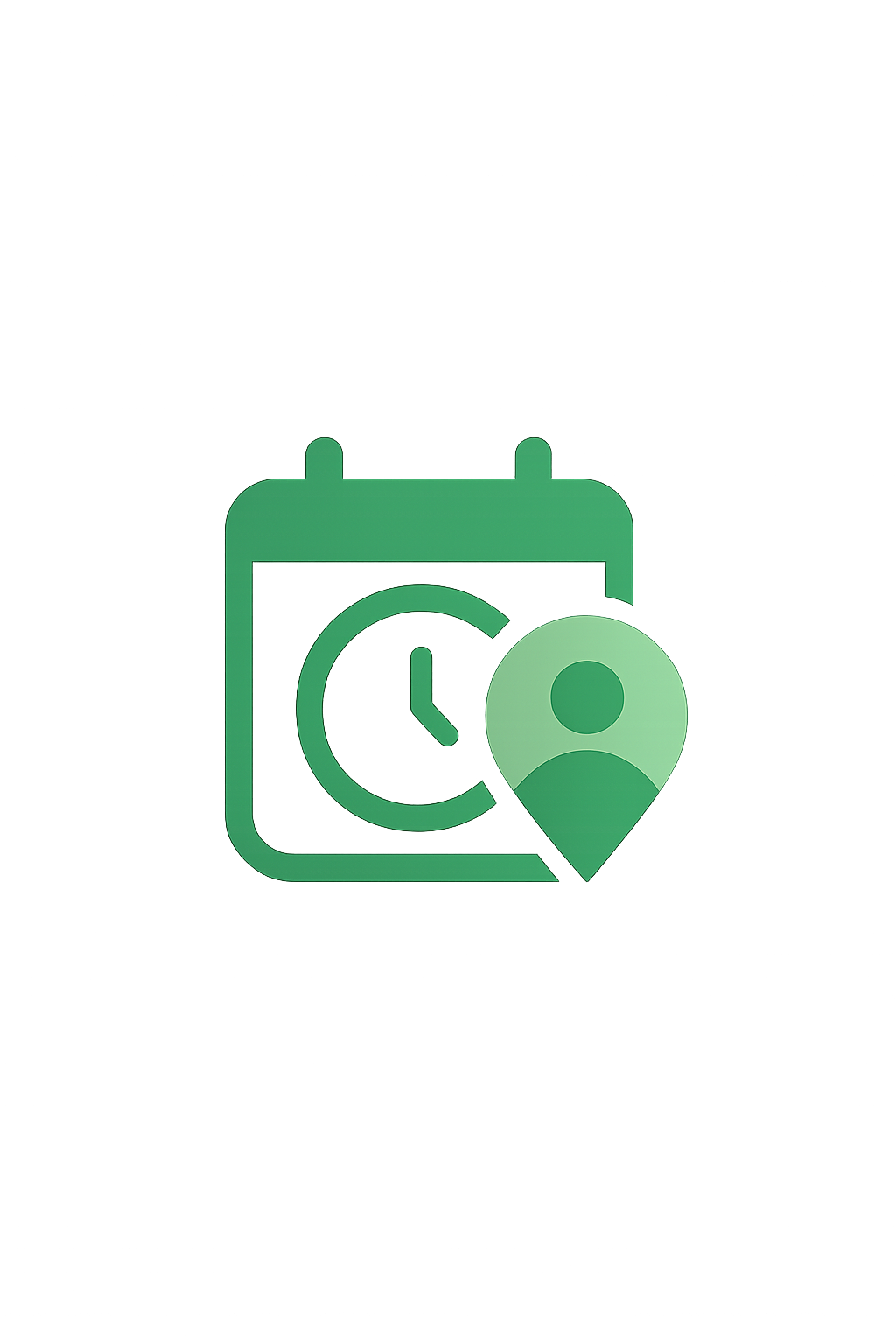 idopontprofil.hu
idopontprofil.hu